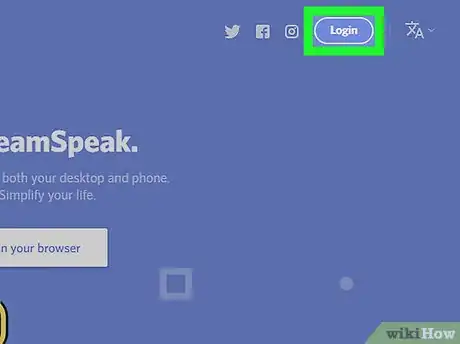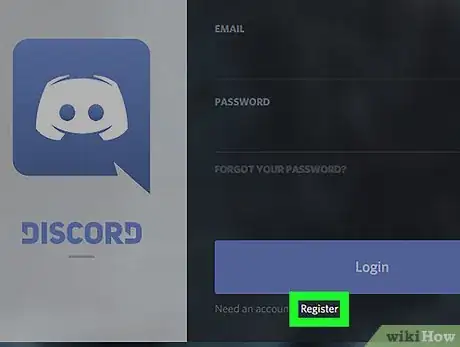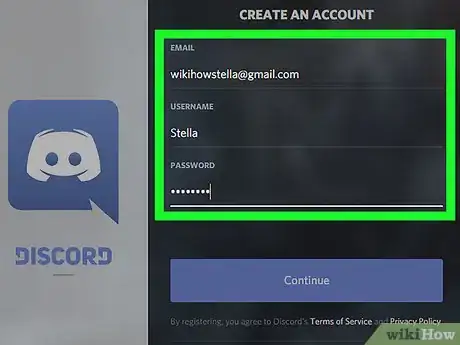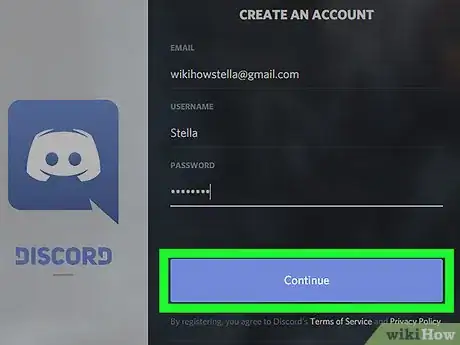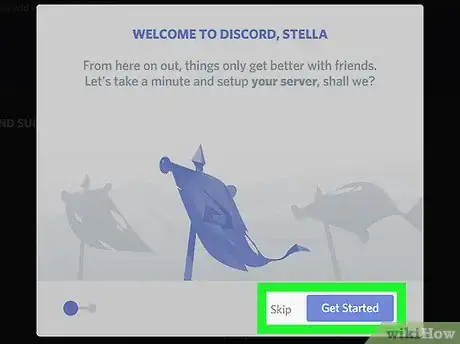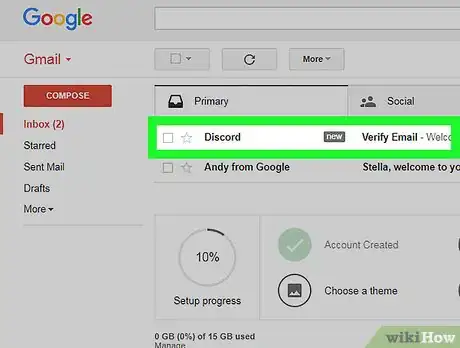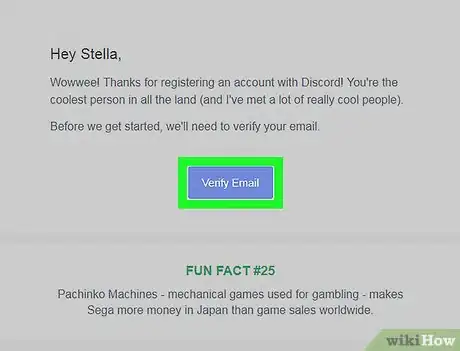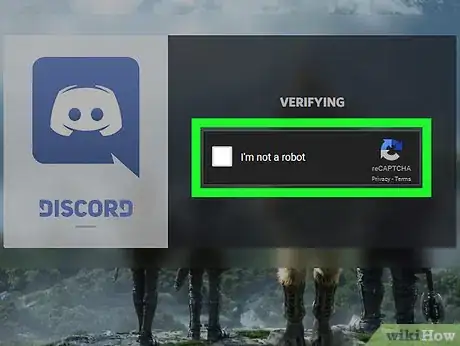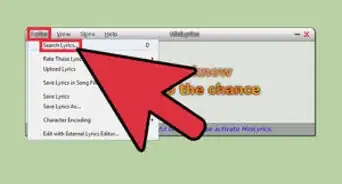X
Este artículo fue coescrito por Nicole Levine, MFA. Nicole Levine es una escritora y editora de tecnología en wikiHow. Tiene más de 20 años de experiencia creando documentación técnica y liderando equipos de soporte en las principales empresas de alojamiento web y software. Asimismo, Nicole tiene una maestría en Escritura Creativa de la Universidad Estatal de Portland, y da clases de composición, escritura de ficción y creación de revistas en varias instituciones.
Este artículo ha sido visto 35 531 veces.
Este artículo de wikiHow te enseñará cómo registrar una cuenta de Discord cuando estés usando una computadora.
Pasos
-
1Ve a https://www.discordapp.com. Puedes usar cualquier navegador web, como Chrome o Safari, para crear una cuenta de Discord.
-
2Haz clic en Iniciar sesión. Está en la esquina superior derecha de la pantalla.
-
3Haz clic en Registrar. Está justo debajo del botón azul grande “Iniciar sesión”.
-
4Llena el formulario. Tendrás que brindar tu dirección de correo electrónico, un nombre de usuario o apodo, y una contraseña para crear la cuenta.
-
5Haz clic en Continuar.
-
6Haz clic en el cuadrado al lado de “No soy un robot”. Ahora se te llevará a la pantalla de inicio de Discord. Además, Discord te enviará un correo electrónico para verificar tu cuenta.
- Si ves una ventana emergente con publicidad de Discord, haz clic en la “X” en la esquina superior derecha.
-
7Haz clic en Comenzar u Omitir. Si quieres comenzar a añadir amigos y servidores ahora, haz clic en Comenzar para pasar por el proceso de configuración. Si quieres esperar hasta más tarde, haz clic en Omitir.
-
8Abre el correo electrónico de Discord. Aparecerá algún texto de bienvenida y un botón grande.
-
9Haz clic en Verificar correo electrónico. Esto abrirá Discord una vez más.
- Si se te pide otra vez que pruebes que no eres un robot, haz clic en la casilla de verificación para continuar.
-
10Haz clic en Verificar. Ahora estás listo para comenzar a usar Discord.Anuncio
Acerca de este wikiHow
Anuncio